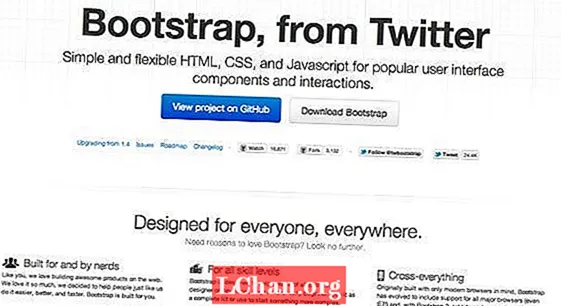सामग्री
- 01. सेट अप करत आहे
- 02. प्रथम डिजिटल
- 03. मॉड्यूलर ग्रीड
- 04. मूलभूत ग्रीड
- 05. मुख्य फोकस
- 06. डिझाइन तपशील
- 07. इलस्ट्रेटर सीसी वर जा
- 08. ग्राफिक्स आयात करीत आहे
- 09. ऑब्जेक्ट स्टेट्स वापरुन स्लाइडशो
- 10. मध्यांतर सेट करणे
- 11. स्लाइडशो परिष्कृत करीत आहे
- 12. स्लाइडशो तपशील
- 13. सामग्री दर्शक मध्ये पूर्वावलोकन
- 14. एका क्षणात परत मुद्रित करा
- 15. एकाचवेळी प्रिंट आणि डिजिटल
- आता हे वाचा:
तेथे आपले डिझाइन तयार करण्याची आणि संभाव्य ग्राहक किंवा नियोक्तांकडून पाहण्याची आवश्यकता यापूर्वी कधीही झाली नव्हती. नोकरीच्या वाढत्या स्पर्धेत उभे राहणे महत्त्वाचे आहे, परंतु मोठ्या ईमेल संलग्नक पाठविण्यापासून सावध रहा - संभाव्य ग्राहकांकडून त्यांना लहान पेच प्राप्त होईल - एक साधा वेब लिंक कदाचित अन्य ईमेलच्या डोंगरावर दफन होईल आणि अगदी लक्ष्यित देखील असेल. कंपनी प्रामुख्याने डिजिटलमध्ये काम करत असल्यास प्रिंटचा तुकडा खर्चिक आणि कमी किंमतीचा सिद्ध करू शकतो.
एक उपाय म्हणजे बीस्पोक पोर्टफोलिओ डिझाइन तयार करणे जे मुद्रणासाठी मर्यादित संख्येने चालू केले जाऊ शकते आणि संभाव्य ग्राहकांच्या आयपॅडवर थेट डाउनलोड केले जाऊ शकते असा एक सोपा अॅप म्हणून वापरला जाईल.
अॅडोब क्रिएटिव्ह क्लाऊडद्वारे आपण प्रिंट आणि डिजिटल दोन्हीही अखंडपणे कार्य करू शकता, सर्व InDesign CC आणि डिजिटल प्रकाशन संच (DPS) मध्ये - तसेच आमच्या जुन्या मित्रांकडून इलस्ट्रेटर सीसी आणि फोटोशॉप सीसीकडून थोडेसे मदत. या ट्यूटोरियलद्वारे मी एक साधे अॅप डिझाइन कसे तयार करावे जे आपले कार्य तसेच आपले डिजिटल कौशल्य दर्शवेल आणि एका सुंदर, बेस्पोक ए 5 प्रिंटच्या तुकड्यावर देखील सहजपणे लागू केले जाऊ शकते.
01. सेट अप करत आहे

आपण सीएस 6 वरून सीसीकडे स्थलांतर करत असल्यास आपण नवीन, डीफॉल्ट गडद इंटरफेस आणि अनुप्रयोग विंडोमध्ये वापरले जाल. परंतु लक्षात ठेवा हे प्राधान्ये> इंटरफेस वर नॅव्हिगेट करून आणि फिकट रंग निवडून (जे मी येथे केले आहे) निवडले जाऊ शकते. मी विंडो मेनूमधील अॅप्लिकेशन फ्रेम पर्याय देखील तपासलेला नाही.
02. प्रथम डिजिटल

चला डिजिटल दस्तऐवजापासून सुरुवात करू जेणेकरून आम्ही जुन्या प्रिंट डिझाइनच्या सवयीत जाऊ नये. InDesign मध्ये, एक नवीन कागदजत्र तयार करा, हेतू ड्रॉप-डाउन मेनूमध्ये डिजिटल प्रकाशन निवडा आणि पृष्ठ आकाराप्रमाणे सेट करा. पोर्ट्रेट अभिमुखता निवडा, 1 स्तंभ निवडा आणि सर्व मार्जिन 0 वर सेट करा. ही आमची कव्हर फाईल म्हणून सेव्ह करा.
03. मॉड्यूलर ग्रीड

आम्ही प्रथम आयपॅडसाठी डिझाइन करीत असताना आम्ही कोणत्याही पारंपारिक स्तंभ-आधारित प्रिंट ग्रीड सिस्टमची तपासणी करू शकतो आणि त्याऐवजी मॉडेलर ग्रीड ऑनलाइन डिझाइनप्रमाणेच निवडू शकतो. लेआउट> मार्गदर्शक तयार करा वर 0 0 पिक्स गटरसह पंक्ती 0, स्तंभ 3 वर सेट करा आणि पृष्ठ पर्याय तपासा जेणेकरून मार्गदर्शक पृष्ठास बसतील.
04. मूलभूत ग्रीड

आता आमची बेसिक ग्रीड डिझाइन ब्लॉक करण्यासाठी. शिफ्ट दाबून ठेवा, दस्तऐवजाच्या डाव्या-डाव्या बाजूस एक योग्य स्क्वेअर काढा आणि त्यास जवळच्या मार्गदर्शकाकडे घ्या. पुढे, Alt दाबा आणि ग्रीड भरण्यासाठी त्यास ड्रॅग करा आणि डुप्लिकेट करा, आपण जाताना चौकटीच्या खाली असलेल्या अनुलंब मार्गदर्शकांना स्नॅप करत आहात. व्यू ड्रॉप-डाउन अंतर्गत स्मार्ट मार्गदर्शकांवर क्लिक करणे हे वा a्यासारखे आहे.
05. मुख्य फोकस

आता लँडिंग पृष्ठ थोडा अधिक शोधण्यासाठी सुरू करा. याक्षणी, आपला लोगो डिझाइनशी परिचय करुन द्या. माझ्या बाबतीत हा एक चौरस लोगो आहे, जो मी सेलपैकी एक भरण्यासाठी मी डावीकडील डाव्या बाजूला ठेवला आहे. पुढे एक रंग योजना निवडा आणि लेआउटबद्दल विचार करा. येथे, मुख्य फोकस होण्यासाठी मी एक चौरस जास्त मोठा केला आहे.
06. डिझाइन तपशील

पुढे आमच्या शीर्षक / लँडिंग पृष्ठासाठी काही महत्त्वाचे तपशील जोडा. पेन टूल वापरुन मी एक सोपा बाह्यरेखा काढलेला बाण काढला आहे आणि वापरकर्त्यास उजवीकडे स्वाइप करणे आवश्यक आहे हे दर्शविण्यासाठी ते डुप्लिकेट केले आहे. मुख्य शीर्षकासाठी वैशिष्ट्यपूर्ण सेरीफ बेला आणि छोट्या मुख्य प्रतिसाठी हेलवेटिका वापरून मी एक साधी टायपोग्राफिक रचना देखील सेट केली आहे.
07. इलस्ट्रेटर सीसी वर जा

इलस्ट्रेटर वर जा आणि पेन आणि शेप टूल्सचा वापर करून काही सोपी ग्राफिक्स तयार करा, स्नेप टू ग्रिड चालू आहे आणि ते स्क्वेअर ग्रीडमध्ये पूर्णपणे फिट आहेत याची खात्री करुन घ्या. आनंदी असल्यास, प्रत्येक ग्राफिक निवडा, स्वतंत्र घटक एकत्र करण्यासाठी पाथफाइंडर वापरा, ड्रॉप-डाउनमधून कंपाऊंड पाथ तयार करा आणि विस्तृत दाबा.
08. ग्राफिक्स आयात करीत आहे

प्रक्रियेचा पुढचा टप्पा म्हणजे प्रत्येकजणाला InDesign मध्ये कॉपी करुन पेस्ट करुन आपले नवीन ग्राफिक्स आयात करणे. शिफ्ट धारण करून प्रत्येकाचे आकार बदला, जेणेकरून ते चौरस ग्रीडमध्ये योग्य प्रकारे फिट असेल. आपल्याकडे पेस्टबोर्डवर कार्य करण्यासाठी कित्येकांची निवड होईपर्यंत आपल्या सर्व ग्राफिक्ससाठी ही प्रक्रिया पुन्हा करा.
09. ऑब्जेक्ट स्टेट्स वापरुन स्लाइडशो

सर्व ग्राफिक्स निवडा आणि संरेखित पॅनेल वापरुन, त्यांचे अनुलंब आणि क्षैतिज केंद्र संरेखित करा. आकारांना स्थितीत हलवा आणि विंडो> परस्परसंवादी> ऑब्जेक्ट स्टेट्स वर जा. निवडलेल्या वस्तूंसह, निवड एकाधिक-राज्य ऑब्जेक्टमध्ये रुपांतरित करण्यासाठी पॅनेलच्या तळाशी असलेल्या चिन्हावर क्लिक करा.
10. मध्यांतर सेट करणे

आता फोलिओ आच्छादना पॅनेल आणा आणि आपण हे लक्षात घ्याल की ही एक मल्टी-स्टेट ऑब्जेक्ट आहे म्हणूनच स्लाइडशो पॅनेल आधीच प्रदर्शित झाला आहे. आम्ही अॅप लाँच होताच हे सजीव व्हावे अशी आमची इच्छा आहे म्हणून ऑटो प्ले निवडा आणि ०.० सेकंदाचा वेगवान मध्यांतर निवडा. लूप बॉक्सवर टिक करा जेणेकरून हे सतत असेल आणि क्रॉस फेड पर्याय बंद करा. ग्राफिक्सद्वारे आपले स्लाइडशो सायकल पाहण्यासाठी आता फोलिओ आच्छादना पॅनेलच्या तळाशी पूर्वावलोकन दाबा.
11. स्लाइडशो परिष्कृत करीत आहे

आता अशाच प्रकारे काही प्रतिमा जोडू. आपली प्रतिमा फोटोशॉपमध्ये सर्व आरजीबी असल्याचे आणि पीएनजी म्हणून जतन केल्याचे सुनिश्चित करा. लक्षात ठेवा आम्ही येथे डीपीआय नसलेले पिक्सेल वापरत आहोत. आपण InDesign मधील दुवे पॅनेलमधील प्रभावी पीपीआय तपासू शकता. थंबच्या नियमानुसार, ते 144 च्या वर असेल तर ते डोळयातील पडदा आयपॅडसाठी ठीक असेल.
12. स्लाइडशो तपशील

पुढे आपल्या रंगसंगतीशी जुळण्यासाठी प्रतिमांच्या शीर्षस्थानी रंगीबेरंगी पेटी काढा, स्क्रीनवर ब्लेंडिंग मोड सेट करा आणि ऑब्जेक्ट्सची प्रत्येक जोडी गटबद्ध करा. आता सर्व ऑब्जेक्ट्स निवडा, त्यास पूर्वीप्रमाणे संरेखित करा, त्यास स्थितीत ठेवा आणि एकाधिक-राज्य ऑब्जेक्टमध्ये रुपांतरित करा.
13. सामग्री दर्शक मध्ये पूर्वावलोकन

आच्छादित पॅनेलच्या स्लाइडशो उपखंडात, 1.5 सेकंदांच्या अंतरासह ऑटो प्ले निवडा, त्यास लूप बनवा आणि मागील ग्राफिक्सच्या कठोर आणि वेगवान संक्रमणासह कॉन्ट्रास्ट करण्यासाठी 1 सेकंद सूक्ष्म क्रॉस फीड द्या. आपण आनंदी आहात की नाही हे पाहण्यासाठी आता अॅडोब सामग्री दर्शकामध्ये त्याचे पूर्वावलोकन करा.
14. एका क्षणात परत मुद्रित करा

डिजिटल गोष्टींकडे जाण्यापूर्वी आपण हे सुनिश्चित करू इच्छितो की हे मुद्रणातही कार्य करते. A5 चे पृष्ठे असलेले एक नवीन कागदजत्र आणि सर्व काठावर 3 मिमी रक्तस्त्राव सेट करा. आमच्या आयपॅड कागदजत्रात परत, पृष्ठावरील प्रत्येक गोष्टीची गटबद्ध करा, ती थेट ए 5 प्रिंट दस्तऐवजात पेस्ट करा आणि आपल्यास शक्य तितक्या आकारात त्याचे आकार बदला. आपण येथे पाहू शकता की, डिझाइनचा काही भाग डाव्या बाजूच्या काठावर कापला जात आहे.
15. एकाचवेळी प्रिंट आणि डिजिटल

ते मुद्रित करण्यासाठी कार्य करण्यासाठी, चौकोनांची दुसरी पंक्ती जोडा आणि दस्तऐवजाची उंची फिट करण्यासाठी त्यास आकार द्या. बुक फीलसाठी ग्रे स्पाइन बार जोडा, ड्रॉप-डाऊन मेन्यूमधून रिलीझ स्टेट्स टू ऑब्जेक्ट्स कमांड निवडा आणि प्रतिमा सीएमवायके, 300 डीपीआय असल्याचे सुनिश्चित करा आणि 3 मिमी ब्लीड मार्गदर्शकापर्यंत वाढवा.
हा भाग पहिल्याचा शेवट आहे - भाग दुसरा उद्या साइटवर येईल.
शब्द: लूक ओ’निल
टी magazine मासिकाचे आर्ट संपादक आणि संगणक कला संग्रह यांचे माजी आर्ट संपादक, ल्यूक प्रिंट आणि डिजिटल दोन्हीमध्ये डिझाइन, कला दिग्दर्शन आणि चित्रण या क्षेत्रात कार्य करतात.
हे वैशिष्ट्य सर्वप्रथम अल्टिमेट गाइड टू अॅडोब क्रिएटिव्ह क्लाउडमध्ये दिसले.
आता हे वाचा:
- आज प्रयत्न करण्यासाठी फोटोशॉप टिपा, युक्त्या आणि निराकरणे
- प्रत्येक फोटो क्रिएटिव्हकडे नि: शुल्क फोटोशॉप ब्रश करते
- जबरदस्त प्रभाव निर्माण करण्यासाठी विनामूल्य फोटोशॉप क्रिया
- सर्वोत्तम फोटोशॉप प्लगइन